Ігри мають особливу привабливість для дітей, адже вони відкривають простір для уяви та сприяють розвитку важливих навичок – як розумових, так і фізичних. Саме тому відеоігри на PS5 часто стають об’єктом дитячого захоплення.
Проте, як і будь-яка розвага, відеоігри можуть містити контент, який не завжди підходить для юних користувачів. Не варто через це відмовлятися від ідеї дозволити дитині грати на PS5. Краще скористатися можливостями налаштування захисту, що дозволить контролювати діяльність дитини та убезпечити її.
1. Створення та додавання дитячого облікового запису
Першим кроком є створення окремого дитячого облікового запису та його додавання до системи PS5. Це дозволить встановити стандартні обмеження, враховуючи вік користувача цього облікового запису.
Для початку, доросла людина повинна мати свій обліковий запис PSN. Якщо його немає, можна ознайомитися з інструкцією зі створення облікового запису PSN. Також знадобиться діюча банківська картка (кредитна або дебетова) та електронна адреса дитини.
Щоб налаштувати дитячий обліковий запис, виконайте наступні дії:
- Відкрийте “Налаштування” (значок шестерні у верхньому правому куті екрана) і виберіть “Сім’я та батьківський контроль”.
- Виберіть “Керування сім’єю” та увійдіть до свого облікового запису PSN.
- Після авторизації, відскануйте QR-код за допомогою мобільного телефону, щоб додати члена сім’ї. Або перейдіть на сторінку Керування сім’єю PSN на комп’ютері.
- Натисніть “Налаштувати зараз” і виберіть “Додати дитину”.
- Вкажіть дату народження дитини.
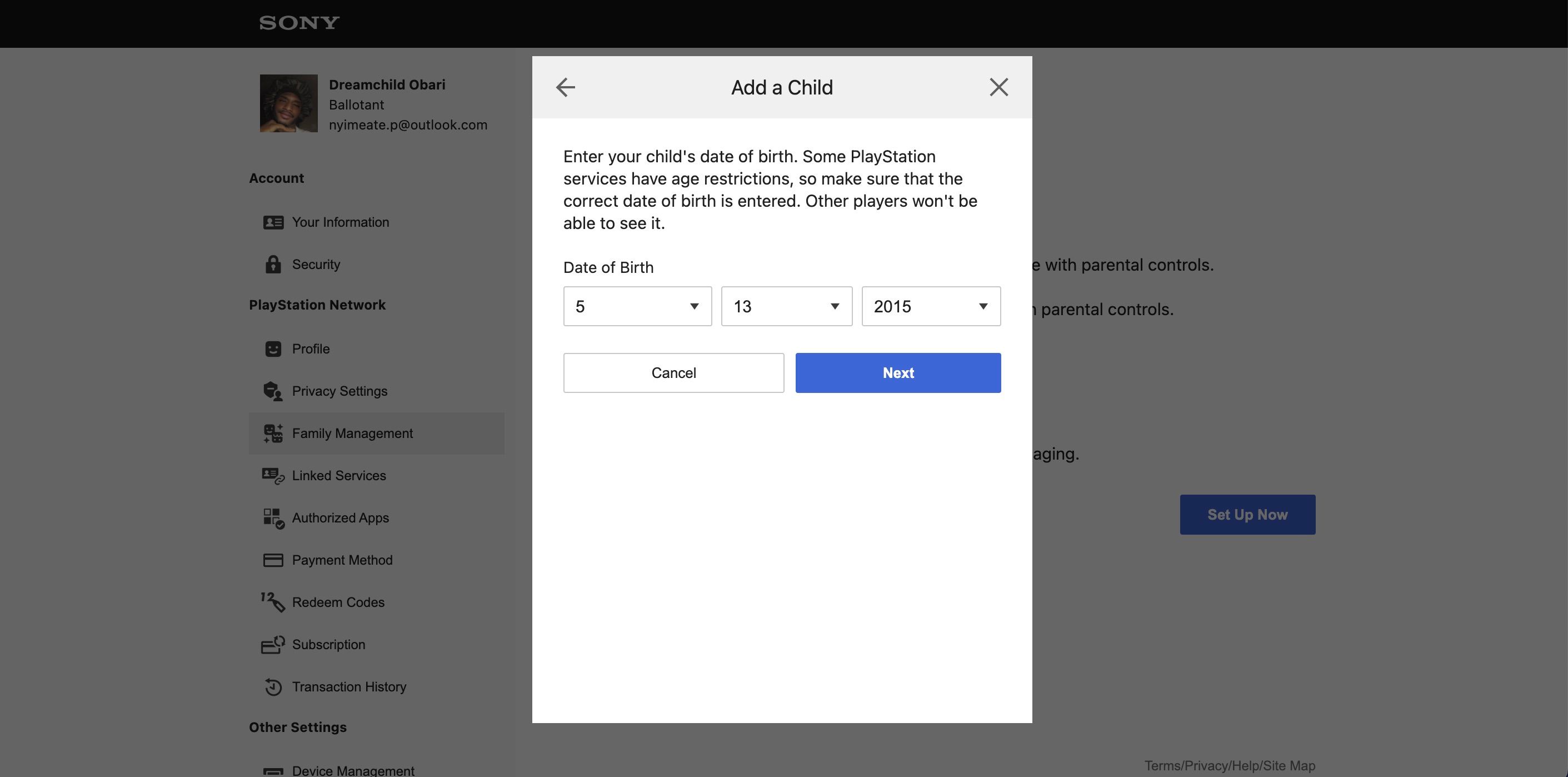
- Для підтвердження повноліття Sony може запросити оплату у розмірі $0.50. Ця оплата є одноразовою і після її здійснення кошти у розмірі $0.50 повертаються на ваш гаманець PlayStation. Якщо ви ще не додавали спосіб оплати до PSN, скористайтеся інструкцією з додавання коштів та придбання ігор на PS5.
- Введіть електронну адресу та пароль для облікового запису.
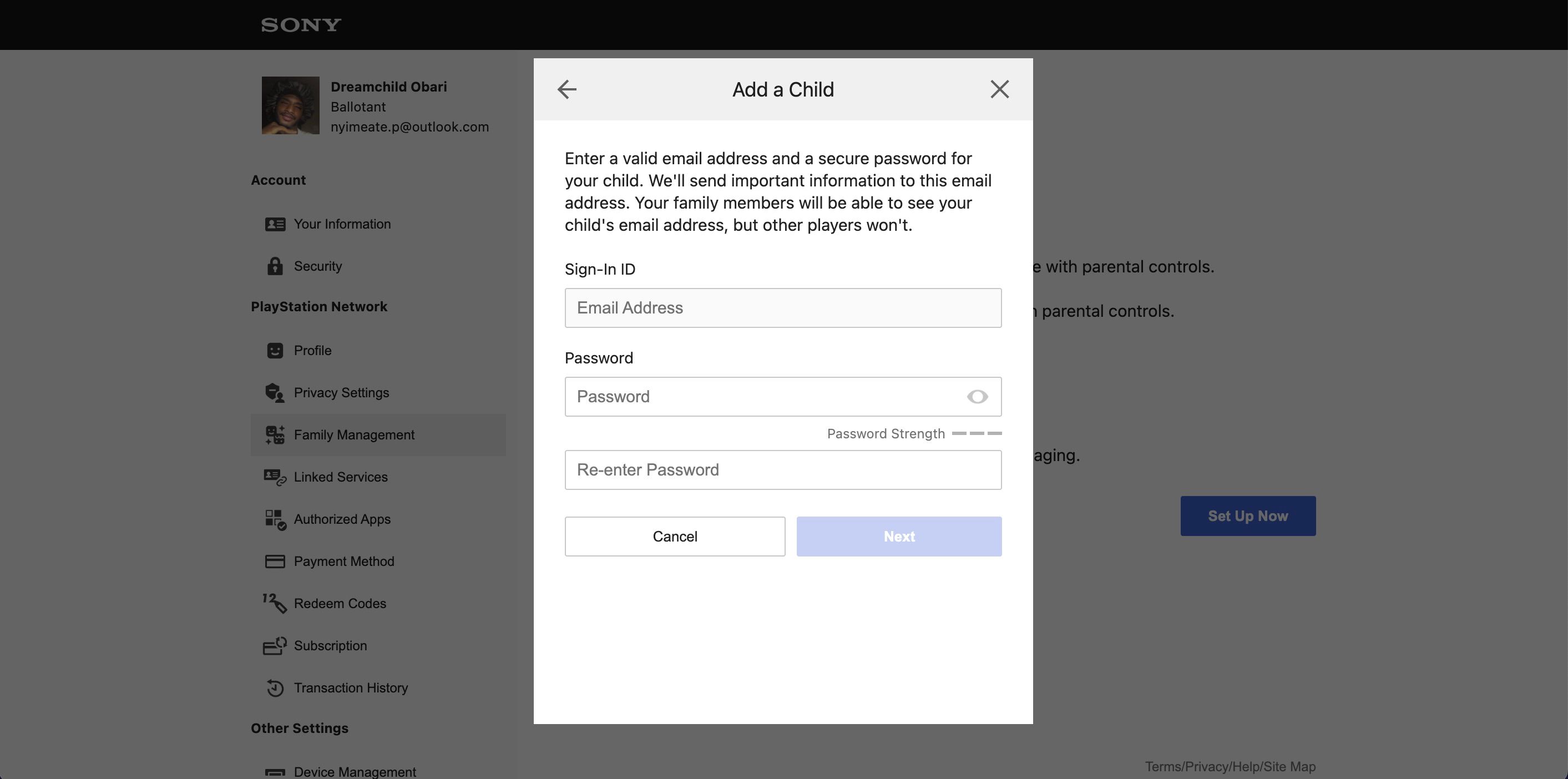
- Підтверджуйте свій вибір на кожній сторінці до завершення процесу.
Не варто перейматися усіма параметрами, які ви бачите під час налаштування дитячого облікового запису. Всі вони можуть бути змінені на панелі PSN Family або у розділі “Сім’я та батьківський контроль” в налаштуваннях PS5.
Наступним кроком є додавання дитини до вашої PS5. Для цього потрібно створити обліковий запис на вашій PS5, використовуючи електронну адресу, яку ви надали для дитини.
2. Використання попередньо встановлених або індивідуальних рівнів обмеження контенту
Тепер, коли дитячий обліковий запис додано до PS5, можна налаштувати необхідний рівень обмежень.
Щоб це зробити:
- Перейдіть до “Налаштування” > “Сім’я та батьківський контроль”, виберіть обліковий запис дитини зі списку та виберіть “Батьківський контроль”.
- Виберіть “Рівень обмежень” та вкажіть потрібний попередній набір зі списку.
- За бажанням, можна налаштувати попередні набори, змінивши рівень обмежень для усіх інших параметрів на сторінці.
- Натисніть “Підтвердити” після завершення налаштувань.
Ви можете встановити вікові обмеження для наступних опцій:
- Ігри та програми для PS5, PS4 та PS3.
- Blu-ray диски та DVD.
- PlayStation VR2 та PlayStation VR.
- Перегляд веб-сторінок (хоча веб-браузер PS5 є прихованим та обмеженим).
- Спілкування та контент, створений користувачами.
- Інтернет-контент.
На сторінці “Батьківський контроль” є можливість змінити рівень обмежень для всього переліченого. Налаштування варто робити, враховуючи ваші батьківські принципи та вік дитини.
3. Налаштування обмежень консолі та паролів користувачів
Обмеження консолі – це набір функцій PS5, що дозволяють контролювати, як користувачі можуть створювати облікові записи на PS5. Розумна дитина може обійти ваші обмеження контенту, просто створивши новий обліковий запис на PS5 замість дитячого. Або вона може скористатися обліковим записом для дорослих, якщо для нього не встановлено пароль.
Тому, насамперед, потрібно встановити паролі користувачів для своїх облікових записів PS5. Після цього необхідно налаштувати обмеження консолі, які використовують окремий пароль, відмінний від паролю користувача. Навіть якщо дитина отримає доступ до вашого облікового запису, вона не зможе скасувати встановлені обмеження.
Щоб налаштувати пароль обмежень консолі, виконайте такі кроки:
- Перейдіть до “Налаштування” > “Сім’я та батьківський контроль” > “Обмеження консолі PS5”.
- Введіть стандартний пароль: 0000.
- Виберіть “Змінити пароль обмеження консолі”.
- Введіть новий пароль двічі.
На сторінці “Обмеження консолі PS5”, окрім зміни коду доступу, ви можете:
- Дозволити або заборонити користувачам створювати нових користувачів та входити як гість (“Створення користувача” та “Вхід у режимі гостя”). Це допомагає запобігти створенню дитиною нових облікових записів для обходу обмежень.
- Встановити батьківський контроль за замовчуванням для нових користувачів (“Батьківський контроль для нових користувачів”). Це корисно для встановлення відповідних віку обмежень контенту та функцій, якщо ви хочете дозволити створення нових облікових записів.
- Вимкнути обмеження консолі (“Тимчасово вимкнути обмеження консолі PS5”). Це можна використовувати, якщо обмеження стають занадто обмежувальними для вас як дорослого користувача.
Не забудьте пароль обмежень консолі, оскільки, наскільки відомо, відновити його неможливо.
4. Встановлення пароля для покупок та щомісячного ліміту витрат
Існують неприємні історії про те, як діти витрачають сотні і навіть тисячі доларів, купуючи програми та ігри за допомогою банківських карт своїх батьків. Щоб цього уникнути, встановіть ліміти витрат та пароль для оформлення замовлення.
Додайте пароль для оформлення замовлення у меню “Налаштування” > “Користувачі та облікові записи” > “Обліковий запис” > “Оплата та підписки” > “Параметри покупки”. Увімкніть перемикач “Запитувати пароль під час оформлення замовлення”, і перед кожною покупкою вас буде просити ввести пароль PSN.
Далі слід встановити ліміт витрат. Ось як встановити щомісячний ліміт витрат на обліковий запис дитини:
- Перейдіть до “Налаштування” і виберіть “Сім’я та батьківський контроль”.
- Виберіть обліковий запис дитини у розділі “Відповідні користувачі на цій PS5”.
- Виберіть “Батьківський контроль” і прокрутіть до “Щомісячного ліміту витрат”.
- Відкрийте “Щомісячний ліміт витрат”, щоб побачити спадне меню.
- Після завершення, натисніть “Підтвердити”.
Не зовсім зрозуміло, чому Sony зробила ліміт витрат у вигляді спадного меню, але наразі неможливо ввести спеціальну суму ліміту.
5. Застосування обмежень часу гри
Залежність від відеоігор може негативно впливати на дитину, тому можна зменшити її прояви, встановивши обмеження на час гри на PS5.
Обмеження часу гри можна встановити лише для дитячого облікового запису, зареєстрованого з електронною поштою PSN.
Щоб це зробити:
- Перейдіть до “Налаштування” > “Сім’я та батьківський контроль” і виберіть обліковий запис, який потрібно обмежити у “Відповідних користувачах на цій PS5”.
- Виберіть “Налаштування часу відтворення” і ввімкніть “Обмежити час відтворення”.
- Виберіть “Коли ігровий час закінчується”, щоб вказати, чи потрібно примусово виходити з системи або просто сповіщати дитину, коли вона досягла ліміту часу.
- Встановіть, як довго дитина може грати, використовуючи “Тривалість” і “Години відтворення”. Вибір “За днями тижня” дозволить вказати, скільки годин можна грати кожного дня тижня.
- Виберіть “Кожен день” або дні тижня, та вкажіть години у розділі “Тривалість відтворення”. Також можна встановити час початку і час завершення, щоб налаштувати, коли дозволено грати, та встановити час сну як час завершення, щоб діти не грали вночі, коли мають спати.
- Натисніть “Зберегти” після завершення налаштувань.
Діти старшого віку можуть не оцінити це обмеження, тому можливо краще обговорювати час гри, а не просто блокувати консоль.
PS5 пропонує широкі можливості безпеки для дітей
У порівнянні з більшістю інших ігрових консолей, зокрема з PS4, PS5 пропонує безліч можливостей контролю за використанням пристрою дітьми. Приємно, що Sony займає принципову позицію щодо безпеки дітей, що чітко відображається у PS5.
Завдяки цим функціям батьки можуть бути спокійні, знаючи, що є механізми контролю, які не дозволяють дітям розвивати негативні ігрові звички, переглядати контент, що не відповідає їхньому віку, або спілкуватися з незнайомцями онлайн.
Проте, слід пам’ятати, що деякі діти можуть знаходити способи обходу обмежень, тому потрібно зберігати пильність.